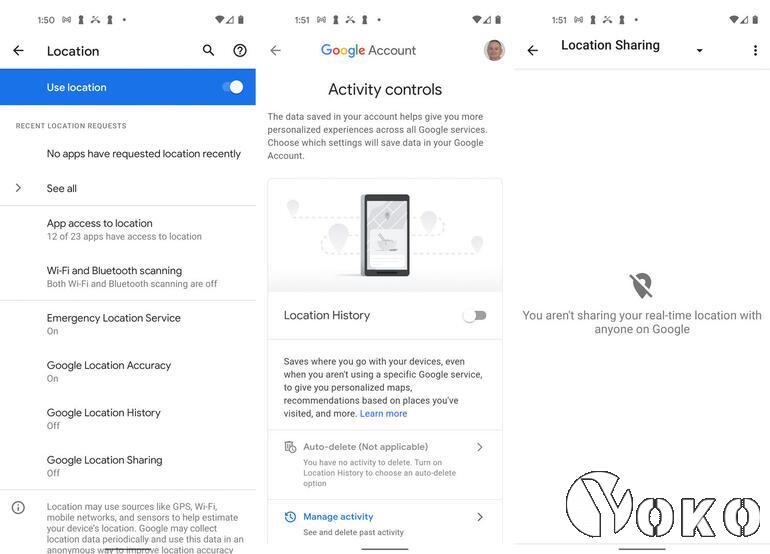يمكنك التحكم في وقت مشاركة موقعك ومع من تشاركه على جهاز Android الخاص بك.
تحب Google وغيرها من البائعين تتبع موقعك عبر هاتف Android الخاص بك كطريقة لتخصيص تجربتك ولكن بشكل أساسي لخدمة الإعلانات المستهدفة بناءً على المكان الذي تذهب إليه. ومع ذلك ، يمكنك التحكم في ما إذا كانت تتم مشاركة موقعك وكيف ومتى يتم ذلك عبر العديد من الخيارات المضمنة في أحدث نسخة من نظام Android.
يمكنك عادةً منح مشاركة الموقع دائمًا ، أبدًا أو أثناء استخدام التطبيق فقط. يمكنك تعطيل البحث عن شبكات Wi-Fi و Bluetooth. ويمكنك إيقاف تشغيل مشاركة الموقع في الوقت الفعلي حتى لا يتمكن أي شخص آخر من العثور على مكانك الحالي.
على جهاز Android الخاص بك ، انتقل إلى الإعدادات وحدد الموقع. تخبرك المعلومات التي تظهر على الشاشة بعدد التطبيقات التي يمكنها الوصول إلى بيانات موقعك. إذا كنت لا ترغب في مشاركة موقعك مع أي تطبيق ، فقم بإيقاف تشغيل المفتاح الموجود في الجزء العلوي لاستخدام الموقع (الشكل أ).
الشكل أ
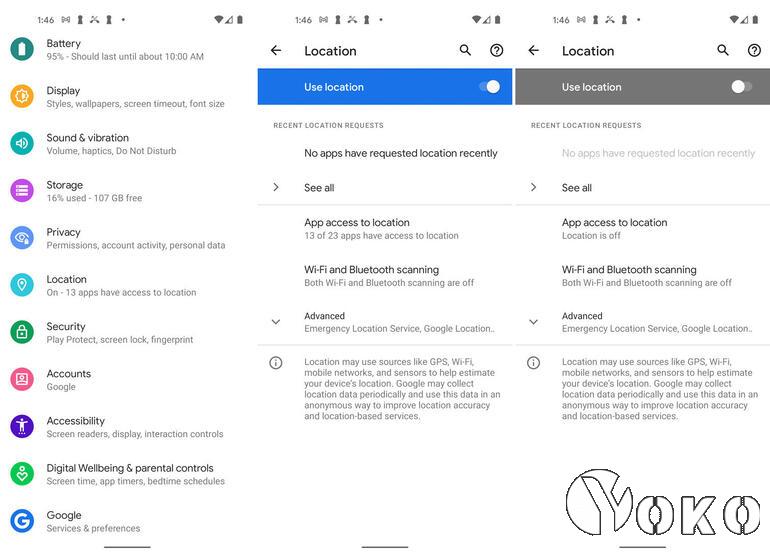
ومع ذلك ، تحتاج بعض التطبيقات إلى معرفة موقعك لتكون فعالة بشكل كامل. ينطبق هذا بشكل خاص على التطبيقات المتعلقة بالسفر مثل خرائط Google و Android Auto و Uber و Yelp. لهذا السبب ، ستحتاج إلى ضبط هذه الإعدادات لمنح أو رفض مشاركة الموقع على أساس كل تطبيق. لمساعدتك ، يمنحك Android بعض الخيارات لتحديد كيفية ووقت مشاركة موقعك.
انقر فوق إدخال وصول التطبيق إلى الموقع. تعرض لك الشاشة التالية حالة مشاركة الموقع لكل تطبيق على جهازك (الشكل ب).
يعني السماح طوال الوقت بتمكين مشاركة الموقع دائمًا ، حتى إذا كان التطبيق يعمل في الخلفية فقط.
يُسمح فقط أثناء الاستخدام يعني أن مشاركة الموقع ممكنة فقط عندما تستخدم التطبيق بنشاط.
اسأل كل مرة يعني أن التطبيق سيطلب تتبع موقعك في كل مرة تقوم فيها بتشغيله.
يعني الرفض أنه لا تتم مشاركة موقعك مع التطبيق مطلقًا ، حتى عند استخدامه بنشاط.
الشكل ب
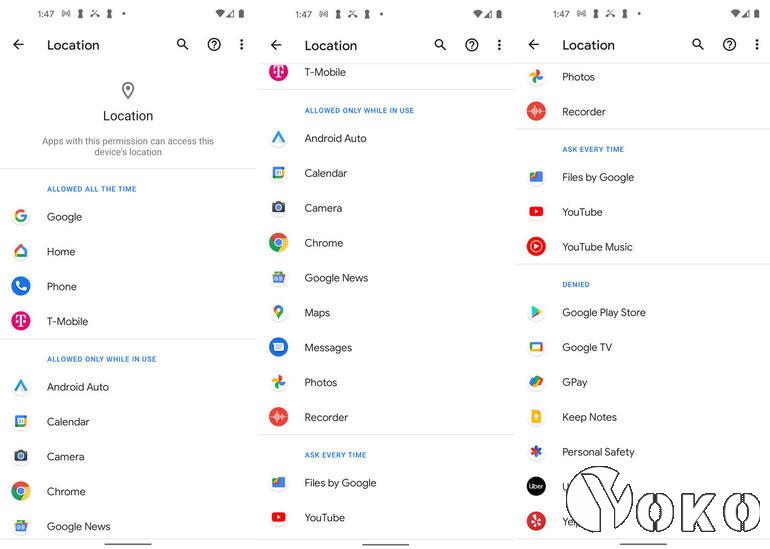
انقر فوق أي تطبيق تريد تغيير مشاركة الموقع له. مع العديد من التطبيقات ، يمكنك الاختيار من بين أربعة خيارات مختلفة. تقدم بعض التطبيقات ثلاثة خيارات فقط ، باستثناء خيار مشاركة موقعك دائمًا. لكل تطبيق ، انقر فوق الخيار الأكثر راحة وملاءمة لك. فكر في التطبيق وكيفية استخدامه. يمكنك دائمًا رفض مشاركة الموقع ثم معرفة كيفية عمل التطبيق. إذا كان التطبيق يتطلب موقعك ، فعادة ما تريد تعيين مشاركة الموقع فقط أثناء استخدام التطبيق (الشكل ج).
الشكل ج
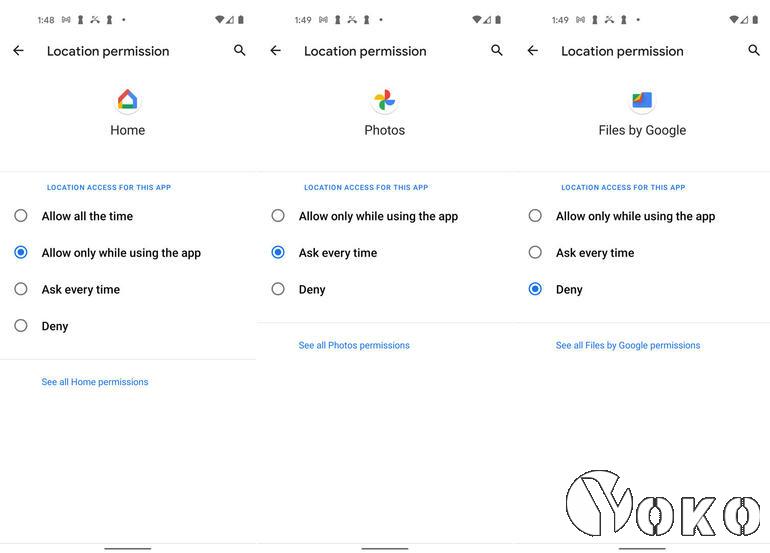
بعد ذلك ، تتيح ميزة فحص Wi-Fi و Bluetooth للتطبيقات البحث عن شبكات Wi-Fi والوصول إلى Bluetooth حتى في حالة إيقاف تشغيل Wi-Fi أو Bluetooth. يمكن أن يساعد ذلك التطبيقات في العثور على موقعك بسهولة أكبر. لكن هذا الفحص ليس ضروريًا عادةً ، خاصةً إذا كان لديك بالفعل تمكين Wi-Fi و Bluetooth. علاوة على ذلك ، يمكن أن يؤدي هذا المسح المستمر إلى استنفاد عمر البطارية. لتعطيل هذه الخيارات ، انقر فوق الإعداد الخاص بمسح Wi-Fi و Bluetooth وقم بإيقاف تشغيل المفتاح لكليهما (الشكل د).
الشكل د
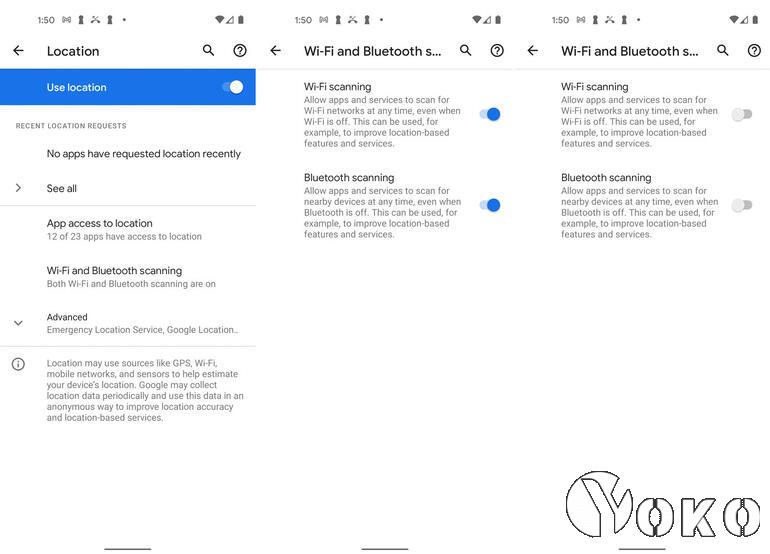
بعد ذلك ، انقر فوق الإعداد “متقدم”. تأكد من تشغيل خدمة الموقع في حالات الطوارئ. في حالة التمكين ، يستخدم الخيار التالي لـ Google Location Accuracy شبكة Wi-Fi والوصول الخلوي وأجهزة الاستشعار لتحديد موقعك الدقيق بشكل أفضل. يؤدي إيقاف تشغيل هذا إلى استخدام نظام تحديد المواقع العالمي (GPS) فقط لتحديد مكان وجودك. إذا كنت بحاجة إلى دقة الخرائط والتطبيقات الأخرى المستندة إلى الموقع ، فاترك هذا الإعداد قيد التشغيل.
ولكن يمكنك إيقاف تشغيل خيار سجل المواقع في Google لأنك لست بحاجة إلى احتفاظ Google بسجل قيد التشغيل لمواقعك. ويمكنك إيقاف تشغيل ميزة مشاركة الموقع من Google لأن هذا يسمح بمشاركة موقعك مع مستخدمي Google الآخرين في الوقت الفعلي (الشكل هـ).
الشكل هـ